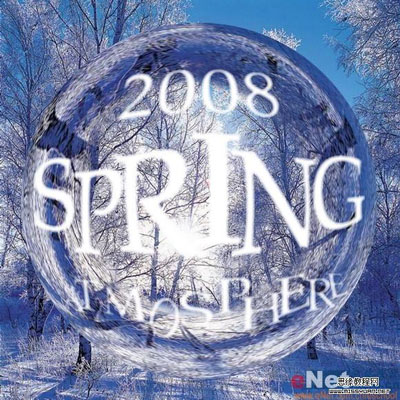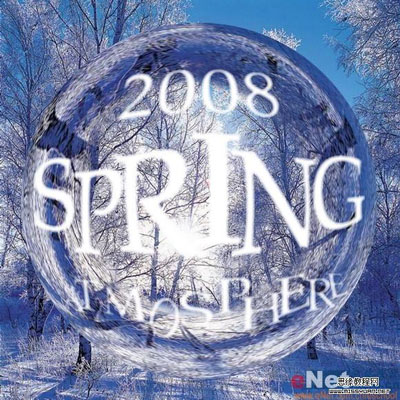liuchaijin80
2016-02-01 00:29
最近很多朋友喜欢上PS,但是大家却不知道如何去做,别担心有图老师给你解答,史上最全最棒的详细解说让你一看就懂。
本教程介绍水泡文字的制作方法。制作的时候分两部分来做,先是制作水泡部分,用到了不少滤镜效果,然后再在上面加文字,文字加上去的效果需要处理一下,看上去要有透视感!
最终效果 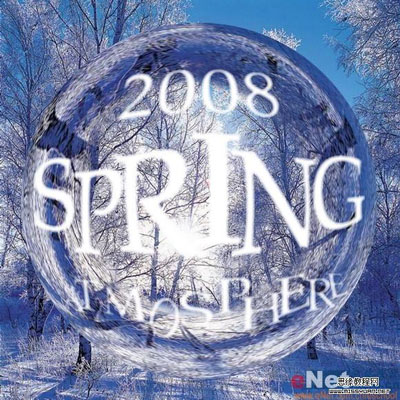
1、打开一幅素材图片,效果如图1所示。
(本文来源于图老师网站,更多请访问https://m.tulaoshi.com/psxg/)
图12、连续复制两次背景图层,得到“背景副本”和“背景副本2”两个图层。单击工具箱中的“矩形选框工具”,在画面中的适当位置创建选区,效果如图2所示。
(本文来源于图老师网站,更多请访问https://m.tulaoshi.com/psxg/)
图2